Spis treści
To jest miejsce dla Ciebie jeśli szukasz informacji jak cofnąć zmianę w Excelu i odzyskać utracone pliki Excela. Czasami musimy cofnąć pracę zapisaną w arkuszu. Istnieją różne sposoby odwracania oszczędności. Oto 4 proste i szybkie metody cofania operacji programu Excel po zapisaniu i zamknięciu.
| Wykonalne rozwiązania | Rozwiązywanie problemów krok po kroku |
|---|---|
| Poprawka 1. Użyj przycisku Cofnij | Aby cofnąć zmiany w bieżącym arkuszu, kliknij przycisk „Cofnij”... Pełne kroki |
| Poprawka 2. Naciśnij skrót Ctrl+Z | Standardowy skrót klawiaturowy do cofania wcześniejszej operacji to Ctrl+Z... Pełne kroki |
| Poprawka 3. Wykorzystaj historię wersji | W programie Excel odzyskiwanie poprzedniej wersji skoroszytu to kolejny sposób na cofnięcie zapisu... Pełne kroki |
| Poprawka 4. Cofnij za pomocą kopii zapasowej | Innym sposobem na szybkie przywrócenie oryginalnych danych jest wykonanie kopii zapasowej arkusza.... Pełne kroki |
Każdy spotkał się z sytuacją, w której podczas pracy nad kluczowym plikiem Excela przypadkowo zamknął go bez zapisywania. Albo, co gorsza, nasz komputer ulegnie awarii i utracimy wszelkie niezapisane modyfikacje. Nagle wydaje się, że cała nasza praca przepadła na zawsze. Jest jednak nadzieja! Często możliwe jest odzyskanie usuniętego pliku Excel .
Możesz skorzystać z Kreatora odzyskiwania danych EaseUS, aby w trzech prostych krokach odzyskać usunięty plik Excel z komputera lub innego urządzenia pamięci masowej, jeśli usunąłeś już starszą wersję pliku Excel lub zapisany plik Excel zaginął w wyniku lekkomyślnego usunięcia , formatowanie dysku twardego lub z innych powodów.
Krok 1. Wybierz lokalizację i kliknij „Skanuj”
Wybierz dysk lub konkretny folder na pulpicie lub w innym miejscu, w którym zgubiłeś pliki Excel, i kliknij przycisk „Skanuj”.

Krok 2. Znajdź swoje pliki Excela
Aby szybko znaleźć pliki Excel w wynikach skanowania, kliknij opcję „Dokumenty” w lewym panelu. Wybierz „Excel” i kliknij „Podgląd”, aby sprawdzić, czy pliki Excel są tymi, których szukasz.

Krok 3. Odzyskaj pliki Excel
Na koniec wybierz żądane pliki Excel i kliknij przycisk „Odzyskaj”. Następnie wybierz folder, w którym chcesz zapisać pliki Excel w innej lokalizacji.

Jak cofnąć zmiany w programie Excel po zapisaniu i zamknięciu
Jeśli chcesz przywrócić oryginalne dane arkusza po jego zmodyfikowaniu, możesz cofnąć wszystkie zmiany. Aby cofnąć zmiany, użyj funkcji cofania programu Excel. Jednak wielokrotne klikanie przycisku Cofnij jest czasochłonne, jeśli chcesz cofnąć wszystkie modyfikacje wprowadzone w arkuszu. Po zmianie arkusza możesz odzyskać utracone pliki Excel . Odwiedź tę część, aby uzyskać więcej informacji.
Napraw 1. Naciśnij przycisk Cofnij
Za pomocą przycisku cofania na wstążce Strona główna możesz łatwo cofnąć zapis w programie Excel, jeśli jeszcze nie zamknąłeś arkusza.
Aby cofnąć zmiany w bieżącym arkuszu, kliknij przycisk „Cofnij” na pasku narzędzi szybkiego dostępu.
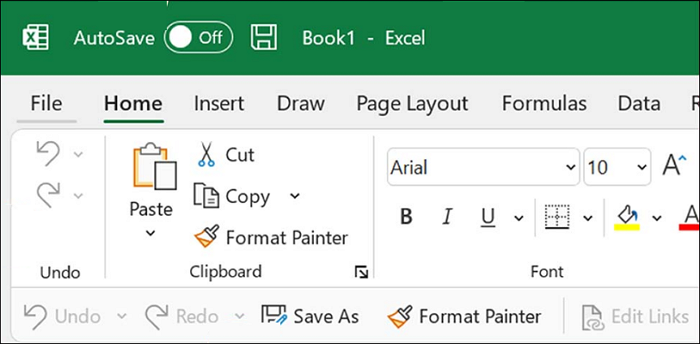
- Kliknij przycisk „🔽” obok przycisku cofania, aby wyświetlić wszystkie zmiany wprowadzone w arkuszu, a następnie przesuń wskaźnik do najnowszej modyfikacji, aby zaznaczyć wszystkie zmiany na liście i kliknij ją, aby cofnąć je wszystkie na raz.
- Lista Cofnij zawiera także wszelkie modyfikacje wprowadzone w innych arkuszach bieżącego skoroszytu. Dlatego użycie tej metody do cofnięcia każdej zmiany w określonym arkuszu staje się trudne.
Nauczmy się jeszcze 3 sposobów cofania zmian w Excelu po zapisaniu i zamknięciu. Wcześniej nie zapomnij oznaczyć tego fragmentu, udostępniając go na Facebooku, Twitterze lub SNS.
Poprawka 2. Użyj skrótu klawiaturowego Ctrl+Z, aby cofnąć operację Excel
| ⚠️Niektórych czynności nie można cofnąć po naciśnięciu przycisku Zapisz i zamknięciu dokumentu, kasując pamięć Cofnij. Nie można cofnąć modyfikacji, chyba że masz kopię zapasową pliku. |
Jeśli dokument jest nadal otwarty, możesz szybko cofnąć wszelkie zmiany, klikając przycisk Cofnij na pasku narzędzi szybkiego dostępu lub naciskając klawisze skrótu Ctrl+Z , aby uzyskać do niego dostęp. Następnie zapisz dokument jeszcze raz.
Standardowym skrótem klawiaturowym umożliwiającym cofanie wcześniejszej operacji jest Ctrl+Z . Skrót klawiaturowy programu Excel Ctrl+Z umożliwia cofnięcie zapisu, jeśli arkusz nie został zamknięty. Może to przywrócić poprzednią wartość i cofnąć zapisany element.

Jak odzyskać pliki Ctrl+Z: Ctrl+Z usunięto moje pliki
Zgubiłeś pliki, naciskając Ctrl + Z? Nie martw się. W tym samouczku wyjaśniono, jak odzyskać usunięte pliki Ctrl + Z na dwa sposoby. Czytaj więcej >>
Poprawka 3. Zastosuj historię wersji, aby cofnąć zapis
W programie Excel odzyskanie poprzedniej wersji skoroszytu to kolejny sposób na cofnięcie zapisu. Można w tym celu skorzystać z opcji historii wersji.
OneDrive to doskonały wybór do przechowywania plików Excel. Użytkownicy mogą kupić więcej miejsca, jeśli tego potrzebują; zapewnia 2 GB miejsca bez opłat. W razie potrzeby użytkownicy mogą odzyskać wcześniejszą wersję pliku, ponieważ zachowuje ona informacje o poprzednich wersjach plików. Poniższe metody pokażą, jak odzyskać niezapisane dane Excel z OneDrive.
Krok 1. Przejdź do witryny OneDrive i zaloguj się przy użyciu danych swojego konta.

Krok 2. Wybierz folder Dokumenty, w którym zapisałeś plik, klikając na niego.
Krok 3. Znajdź żądany dokument Excel i kliknij go prawym przyciskiem myszy.
Krok 4. Wybierz „Historia wersji”. Panel po lewej stronie pozwala wyświetlić każdą wcześniejszą wersję pliku.
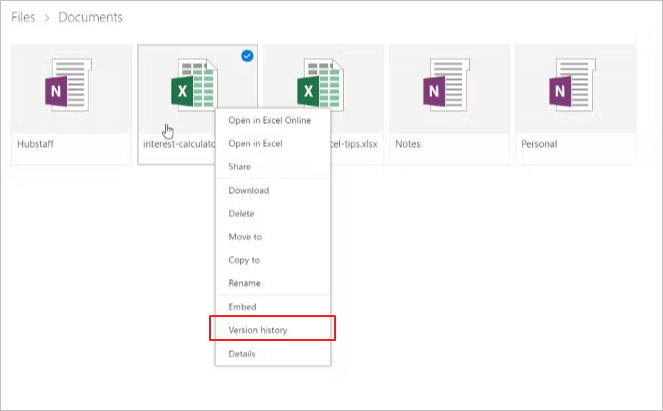
Krok 5. Po znalezieniu żądanej wersji kliknij „Pobierz”, aby pobrać kopię, lub „Przywróć”, aby zastąpić bieżącą wersję.

Poprawka 4. Cofnij zmiany w Excelu za pomocą kopii zapasowej
Innym sposobem szybkiego przywrócenia oryginalnych danych po modyfikacji arkusza utraconego pliku Excel jest wykonanie najpierw kopii zapasowej arkusza. Arkusz można łatwo zapisać w kopii zapasowej, korzystając z poniższego kodu VBA.
Krok 1. Zachowaj oryginalne dane w arkuszu i naciśnij Alt + F11, aby uruchomić okno aplikacji Microsoft Visual Basic.
Krok 2. Kliknij „Wstaw” > „Moduł” w oknie aplikacji Microsoft Visual Basic, a następnie skopiuj i wklej poniższy kod VBA do okna modułu.
Krok 3. Aby uruchomić kod, naciśnij klawisz F5. Następnie tworzony jest arkusz zapasowy z dokładnie taką samą zawartością jak dany arkusz.
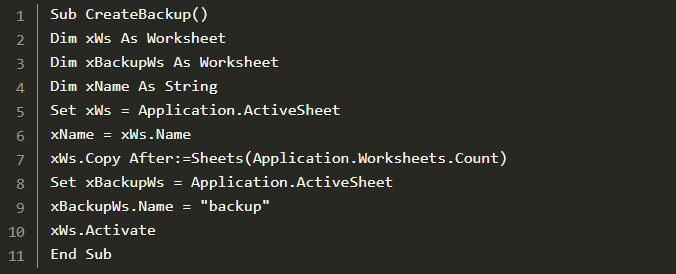
Jak odzyskać poprzednią wersję pliku Excel po zapisaniu
Wypróbuj dwie metody wymienione poniżej, aby uzyskać starszą wersję pliku Excel, jeśli nie cofnąłeś zmian i nie zapisałeś ich. System Windows może automatycznie zapisywać wersje pliku podczas pracy nad nim, jeśli włączona jest opcja Autoodzyskiwania. Postępując zgodnie z poniższymi instrukcjami, możesz przywrócić niezapisaną wcześniejszą wersję programu Excel .
Krok 1. Przejdź do „Plik”> „Informacje”> „Zarządzaj skoroszytem”> „Odzyskaj niezapisane skoroszyty”.

Krok 2. Wybór pliku i kliknięcie „Otwórz”.
Krok 3. Aby zapisać plik, kliknij „Zapisz jako” na górnym pasku pliku.
Podsumowując
Dlatego w tym artykule pokazaliśmy cztery najprostsze sposoby cofania zapisu w programie Excel. Każde z tych podejść będzie skuteczne, aby ukończyć zadanie. Mam szczerą nadzieję, że podobał Ci się ten esej i że czegoś się nauczyłeś. Jeśli coś wydaje Ci się trudne do zrozumienia, zostaw komentarz. Jeśli znasz inne opcje, które mogliśmy przeoczyć, daj nam znać. Aby uzyskać więcej wymagań dotyczących oprogramowania do odzyskiwania plików, spróbuj wybrać Kreator odzyskiwania danych EaseUS.
Jak cofnąć zmiany w programie Excel po zapisaniu i zamknięciu często zadawanych pytań
Oto 4 dodatkowe pytania dotyczące cofania zmian w programie Excel po zapisaniu i zamknięciu. Sprawdź tutaj odpowiedzi.
1. Jak cofnąć wszystkie zmiany, aby odzyskać oryginalne dane w Excelu?
- Użyj przycisku Cofnij i skrótów klawiszowych, aby cofnąć wszystkie modyfikacje i uzyskać oryginalne dane.
- Cofnij wszelkie modyfikacje oryginalnych danych z kopii zapasowej.
- Kreator odzyskiwania danych EaseUS umożliwia cofnięcie wszystkich modyfikacji i przywrócenie oryginalnych danych.
2. Czy mogę odzyskać przypadkowo nadpisany plik Excel?
Możesz spróbować odzyskać nadpisane pliki Excel w systemie Windows 10, używając wcześniejszych wersji. Po włączeniu Historii plików lub kopii zapasowej systemu Windows w systemie Windows 10 lub 11 możesz przywrócić nadpisany plik Excel .
3. Jak cofnąć zmiany w Excelu po zapisaniu?
Jeśli dokument jest nadal otwarty, możesz szybko cofnąć wszelkie zmiany, klikając przycisk Cofnij na pasku narzędzi szybkiego dostępu lub naciskając skrót Ctrl+Z, aby uzyskać do niego dostęp. Następnie zapisz dokument jeszcze raz.
4. Jak cofnąć zmiany po zapisaniu dokumentów?
W dowolnej wersji programu Word istnieje duża szansa, że jeśli wystarczająco często użyjesz funkcji Cofnij, będziesz mógł wrócić do miejsca, w którym zacząłeś wprowadzać modyfikacje, jeśli robiłeś to edytując dokument i miałeś zamiar użyć funkcji Zapisz jako, a nie zapisywać . Jest to jednak możliwe tylko wtedy, gdy dokument nie został zamknięty.
Dlatego jeśli dokument jest nadal otwarty, użyj opcji Zapisz jako plik, aby zapisać go pod nową nazwą, użyj opcji Cofnij, aby cofnąć zmiany i zapisz dokument pod nazwą, którą mu pierwotnie nadałeś.
Powiązane artykuły
-
Jak odzyskać usunięty plik Excel w systemie Windows 11/10 | 4 najlepsze wybory
![author icon]() Arek/2023/11/29
Arek/2023/11/29
-
Napraw program Mac Finder, który nie wyświetla plików i folderów [2023]
![author icon]() Arek/2023/10/10
Arek/2023/10/10
-
Jak odzyskać pliki GoPro LRV na komputerze Mac [w zestawie skuteczne metody]
![author icon]() Arek/2023/12/23
Arek/2023/12/23
-
![author icon]() Arek/2023/02/27
Arek/2023/02/27